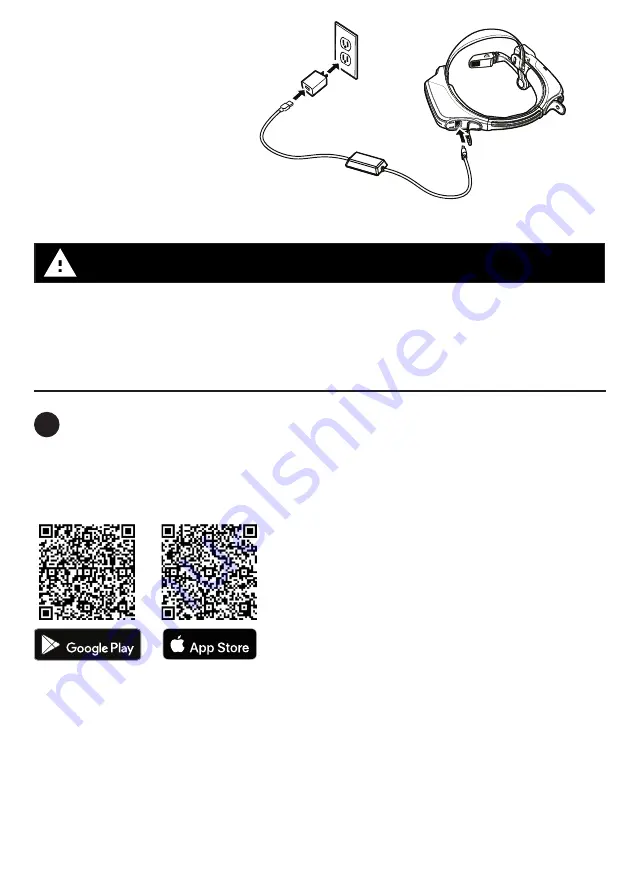
QR-Code für die Konfiguration generieren
1
2
3
4
5
6
7
8
9
10
Aufladen des HMT-1
1. Verbinden Sie das Micro USB-Lade-
kabel wie dargestellt.
2. Verbinden Sie das Kabel mit dem
Wandladegerät wie dargestellt und
stecken Sie es rein.
Der POWER-Knopf blinkt ROT, wenn das
Gerät aufgeladen wird und GRÜN, wenn
es vollständig aufgeladen ist.
Das dem HMT-1 beigefügte USB-Kabel ist ein spezielles Micro-USB-Kabel für Datentransfer und zum Laden. Es
umfasst eine Sicherheitsbox, die Sicherheitskreisläufe des HMT-1 vor Stromstößen schützt. Solche Stromstöße
können den HMT-1 beschädigen. Sie können auftreten, wenn der HMT-1 mit Computern, Wandladegeräten, Auto-
mobilladegräten und anderen Energiequellen verbunden wird, die nicht zertifiziert sind oder nicht als eigensicher
gelten. Dies ist das einzige Kabel, das zum Laden des HMT-1 und zum Bewegen von Daten zulässig ist.
Sicherheitshinweis
Benutzen Sie nur das zugehörige Ladegerät
Die RealWear Companion App verwenden
Scannen Sie diesen Code mit Ihrem Smartphone
ein, um RealWear Companion herunterzuladen.
Herunterladen im
ODER Verwenden Sie honeywell.setupmyhmt.com
1. Gehen Sie von Ihrem Computer oder Mobilgerät
zu honeywell.setupmyhmt.com.
2. Wählen Sie
Konfiguration
.
3. Befolgen Sie die Anweisungen, um
Informationen einzugeben und einen QR-Code
zu generieren.
1. Laden Sie die RealWear Companion App aus
Google Play oder dem Apple App Store herunter.
2. RealWear Companion von Ihrem Smartphone
aus starten.
3. Wählen Sie
Konfiguration
.
4. Wählen Sie
Erstinstallation
.
5. Folgen Sie den Schritten in der App, geben Sie die
Informationen ein und generieren Sie einen QR
Code.
ERHÄLTLICH BEI
Содержание RealWear HMT-1
Страница 2: ......
Страница 8: ......
Страница 9: ...设备概况 歏彂䭾 䭾 䶑 㣢 綫勍 䩛歏瘳 聴Ⱒ蒜 儑爚㾓㢫㡲 띌 굥 㼆 띌 굥 聴Ⱒ蒜 〳䬓 㣢䌄 〳䬓 た㙈 䪋㡮㐼 ꝉ梠 儑爚璭 띌 굥 JDSP 64 侨䰘ㄤ 歏畮〡 渷 갉곸䳄㶰 ...
Страница 14: ......
Страница 20: ......
Страница 26: ......
Страница 32: ......
Страница 38: ......
Страница 44: ......
Страница 50: ......
Страница 56: ......






























